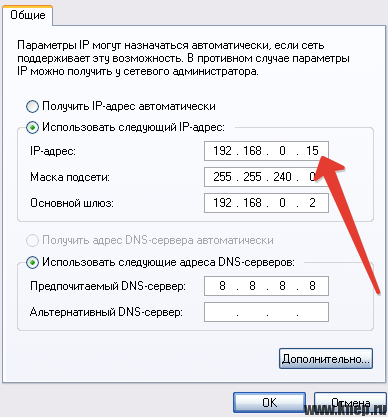Как поменять IP адрес компьютера на Windows 10
Рубрика: ПрочееАвтор: ratatuil
При работе в локальной сети или в Интернете может возникнуть необходимость поменять IP-адрес компьютера. Я подробно расскажу как сменить АйПи в Windows 10 через настройки сетевой карты, а так же через командную строку.
Смена IP адреса в локальной сети
Здесь ввсзависит от способа выделения адресов клиентам и масштаба локальной сети.
В обычной маленькой домашней сети чтобы поменять IP адрес в Windows 10 надо зайти в сетевые подключения. Для этого нажмите комбинацию клавиш Win+R и введите команду ncpa.cpl.
В списке подключений находим то, у которого хотим поменять адрес АйПи и кликаем по нему правой кнопкой мыши.
В меню выбираем пункт «Свойства».
В этом окне надо выбрать пункт Протокол IP версии 4 и открыть его свойства.
Здесь ставим галку «Использовать следующий адрес» и прописываем тот адрес, который хотим использовать. Если там уже он бы прописан, то надо поменять IP компьютера в Windows 10 — старый на новый.
Если сеть более крупная и полностью работает на Динамическом распределении адресов (DHCP), то тогда делаем так. Кликаем правой кнопкой мыши на кнопку Пуск и в меню выбираем пункт «Командная строка(Администратор)».
В появившемся окне командной строки вводим по очереди следующие команды:
ipconfig /release — этим Вы сбросите текущий АйПи адрес
ipconfig /renew — это команда на обновление IP адреса.
Выглядит это так:
После этого вводим команду:
ipconfig /all
И в результатах её вывода смотрим — удалось нам сменить IP адрес или нет?! Не удалось? Тогда отключаем ПК от сети минут на 20-30. Потом снова вводим эти команды и подключаем сеть вновь.
Как сменить IP в Интернете?
Это более сложный вопрос.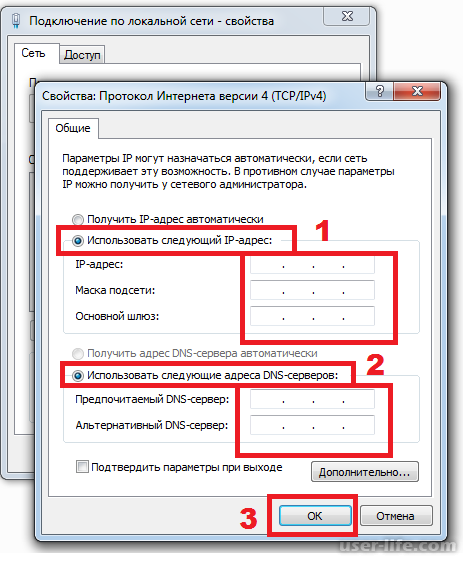 В Интернете вас видно по тому АйПи адресу, который дает Вам Ваш провайдер. Если он даёт Вам статический IP, то чтобы его сменить, Вам придется обращаться в техническую поддержку.
В Интернете вас видно по тому АйПи адресу, который дает Вам Ваш провайдер. Если он даёт Вам статический IP, то чтобы его сменить, Вам придется обращаться в техническую поддержку.
Если Вы получаете адрес динамически (у большинства операторов связи это происходит именно так), то для того, чтобы поменять IP адрес компьютера надо будет отключиться от Интернета (разорвать соединение) минут на 15-20.
Если провайдер мелкий и у него немного клиентов, то ждать пока кто-то займет Ваш АйПи, а вы получите новый придется несколько дольше.
Тут возникает вопрос — а почему нельзя воспользоваться командами ipconfig /release и /renew?! Если Ваш оператор связи использует тип соединения IPoE, то действитель можно попробовать их использовать. Но вот если у провайдера используется протокол PPPoE, как в Дом.ру, Ростелеком иди ТТК, то тут этот вариант не прокатит и нужного эффекта можно добиться только через отключение от Интернета на некоторое время.
Совет: если Вам необходимо поменять IP адрес ПК в Windows 10 в режиме «Онлайн» для того, чтобы быть в Интернете анонимно, либо иметь доступ к заблокированным сайтам и ресурсам, то можно найти несколько иной выход из положения. На помощь придут различные сайты-анонимайзеры и сервисы веб-прокси. Например, для браузера Google Chrome и других на его движке есть отличные плагины, позволяющие Вам виртуально сменить свой IP компьютера в Интернете. Самые популярные расширения — Browsec, SecureVPN, ZenMate, Hola. С их помощью Вы будете находиться в Интернете под чужим АйПи, причем даже из другой страны мира.
На помощь придут различные сайты-анонимайзеры и сервисы веб-прокси. Например, для браузера Google Chrome и других на его движке есть отличные плагины, позволяющие Вам виртуально сменить свой IP компьютера в Интернете. Самые популярные расширения — Browsec, SecureVPN, ZenMate, Hola. С их помощью Вы будете находиться в Интернете под чужим АйПи, причем даже из другой страны мира.
Как поменять IP адрес компьютера простыми способами
Главная » Интернет-подсказки
Автор: admin
IP-адрес является своего рода идентификатором, который позволяет не только определить, из какой страны приходит серфер, но и определить его точное положение. Его изменение, хотя это не так просто, можем обеспечить анонимность в Интернете, а в некоторых случаях даже получить доступ к содержимому, которое теоретически не доступно для страны пользователя
 В этой статье рассмотрим, как можно поменять IP адрес компьютера.
В этой статье рассмотрим, как можно поменять IP адрес компьютера.Но прежде чем мы перейдем к конкретным методам, следует различать два типа IP адресов — статические и динамические. Первый постоянно закреплен к вашему подключению к интернет, а другой изменяется после перезагрузки интернет-соединения. Информацию о типе адреса может предоставить администратор сети.
Вот несколько способов изменения своего IP адреса. Не все из них будут работать у каждого — все зависит от конкретной конфигурации. Тем не менее, следуя этим советам, вы сможете самостоятельно поменять (или скрыть) свой IP адрес.
Содержание
- 1 Изменение динамического IP адреса
- 2 Прокси-сервера для анонимного доступа
- 3 Tor Browser
- 4 Смена IP адреса через CyberGhost VPN
Изменение динамического IP адреса
Этот метод работает только в случае с динамическими IP адресами. Оператор присваивает нам новый номер каждый раз, когда вы подключаетесь к сети. Если нужно его поменять, просто на короткое время отключите устройство, с помощью которого вы получаете доступ в Интернет (роутер, модем). Соединение будет сброшено, а при попытке повторного подключения будет присвоен новый IP адрес.
Если нужно его поменять, просто на короткое время отключите устройство, с помощью которого вы получаете доступ в Интернет (роутер, модем). Соединение будет сброшено, а при попытке повторного подключения будет присвоен новый IP адрес.
Прокси-сервера для анонимного доступа
Для эффективной смены IP адреса можно использовать прокси-сервера. На специальном сайте в Интернет (или другими словами сайте посреднике), вводим URL сайта, который хотите посетить не «раскрывая» своего IP адреса.
Посещаемый сайт будет видеть только IP сайта-посредника. Ваш личный ай-пи адрес будет скрыт – всё дело в том, что компьютер соединяется непосредственно через шлюз прокси-сервера, а не к посещаемому сайту.
Этот метод эффективен, особенно в тех случаях, когда доступ к некоторому содержанию в сети Интернет будет блокирован провайдером.
Tor Browser
Одна из лучших программ, чтобы скрыть свой IP. TorBrowser представляет собой специальный браузер, который полностью скрывает информацию о пользователе в сети.
Для установки на компьютер можно будет загрузить файл с официального сайта разработчика http://www.torproject.org/dist/torbrowser/tor-browser-1.3.26_ru.exe. После нажатия укажите каталог, куда вы хотите распаковать этот архивный файл.
Программа запускается нажатием на файл Start Tor Browser.exe. Следует подождать около минуты, пока браузер установит подключение к сети Tor и образуется цепочка промежуточных серверов. После подключения автоматически запустится портативная версия браузера FireFoxPortable.
Можете приступать к анонимному серфингу. Внизу в окне браузера увидите IP адрес. Это адрес одного из прокси-серверов, который поменял ваш реальный ай-пи.
Смена IP адреса через CyberGhost VPN
Хорошей альтернативой браузера Tor являются VPN-сервисы, в частности, CyberGhost VPN. Сервисы VPN могут поменять ваш IP-адресс и зашифровать трафик.
Сервисы VPN могут поменять ваш IP-адресс и зашифровать трафик.
Программу CyberGhost VPN можно скачать с официального сайта.
После запуска в окне программы на карте отобразится ваш фактический IP адрес и месторасположение.
После нажатия на кнопку включения установится соединение с сервером, в итоге на карте произойдет подмена вашего IP и месторасположения.
Например, для просмотра сайта заблокированного в вашей стране, кликните на кнопку «Automatic» под пунктом «Simulated Country» и выберите страну из списка. После выбора произойдет перенаправление на сервер другой страны. При желании поменять конкретное месторасположение в выбранной стране, кликните на аналогичную кнопку под пунктом «Simulated IP Address».
Мы рассмотрели только некоторые из программ, с помощью которых можно поменять или скрыть свой реальный IP адрес. Надеемся, изложенная нами информация сделает ваше путешествие по сети Интернет безопасным.
0
Понравилась статья? Поделиться с друзьями:
Если я поменяю жесткий диск, изменится ли IP? | Малый бизнес
Джейкоб Эндрю
Замена жесткого диска часто требует изменения множества различных аспектов конфигурации компьютера. Среди информации о конфигурации, хранящейся на жестком диске, есть IP-адреса, назначенные вашим сетевым адаптерам. Адрес сетевого адаптера может измениться или не измениться в зависимости от того, назначается ли адрес статически или динамически. Способ замены жесткого диска также влияет на сохранение IP-данных.
Различные типы IP-адресов
Прежде всего, вы должны понимать, какой IP-адрес будет меняться. Ваша локальная сеть использует так называемый «частный» IP-адрес.
 Этот IP-адрес отличает вас от других компьютеров поблизости, но он уникален только в этой отдельной сети. Для доступа в Интернет ваш частный IP-адрес должен быть преобразован в «общедоступный» IP-адрес. Вы часто будете получать частный IP-адрес, если ваш компьютер использует маршрутизатор между вашим компьютером и Интернетом. При проверке вашей IP-конфигурации частный IP-адрес будет начинаться с «10.», «19.2,168.» или «172,16.»
Этот IP-адрес отличает вас от других компьютеров поблизости, но он уникален только в этой отдельной сети. Для доступа в Интернет ваш частный IP-адрес должен быть преобразован в «общедоступный» IP-адрес. Вы часто будете получать частный IP-адрес, если ваш компьютер использует маршрутизатор между вашим компьютером и Интернетом. При проверке вашей IP-конфигурации частный IP-адрес будет начинаться с «10.», «19.2,168.» или «172,16.»
Динамический частный IP-адрес
Частный IP-адрес может быть назначен одним из двух способов: статически или динамически. Динамически назначаемые IP-адреса автоматически назначаются вашему сетевому IP-адаптеру сервером Dynamic Host Control Protocol или DHCP. Ваша IP-конфигурация сообщит вам, предоставляется ли адрес динамически в полных настройках IP-конфигурации, доступ к которым можно получить, выполнив действия, описанные в первом элементе раздела «Ресурсы». Изменение жесткого диска обычно приводит к изменению этого IP-адреса, за двумя исключениями.
 Во-первых, вы можете получить один и тот же IP-адрес совершенно случайно, так как DHCP-сервер распределяет адреса по мере их появления. Во-вторых, DHCP-серверы можно настроить с «резервированием». Резервирование привязывает фиксированный аппаратный адрес вашего сетевого адаптера к IP-адресу; он по-прежнему получает адрес таким же образом, но DHCP-сервер знает, что ему нужно дать определенный адрес вместо следующего доступного.
Во-первых, вы можете получить один и тот же IP-адрес совершенно случайно, так как DHCP-сервер распределяет адреса по мере их появления. Во-вторых, DHCP-серверы можно настроить с «резервированием». Резервирование привязывает фиксированный аппаратный адрес вашего сетевого адаптера к IP-адресу; он по-прежнему получает адрес таким же образом, но DHCP-сервер знает, что ему нужно дать определенный адрес вместо следующего доступного.
Статический частный IP-адрес
Статические IP-адреса настраиваются с помощью параметров операционной системы или ОС. Если замена жесткого диска связана с новой установкой операционной системы, то конфигурацию IP придется вводить повторно. Однако ваш новый жесткий диск сохраняет информацию об IP-адресе, если жесткий диск является «образом». Создание образа включает в себя побитовый снимок данных на старом жестком диске и перенос их на новый. Такие программы, как ZENWorks от Novell или Ghost от Symantec, позволяют создавать образы.

Общедоступные IP-адреса
Интернет-провайдеры или интернет-провайдеры назначают общедоступные IP-адреса как статически, так и динамически. Если ваш компьютер подключен напрямую к интернет-провайдеру без маршрутизатора, вполне вероятно, что изменение жесткого диска заставит ваш компьютер динамически запрашивать новый IP-адрес, почти так же, как частный IP-адрес. Однако изменение жесткого диска компьютера, подключенного к Интернету через маршрутизатор, не повлияет на общедоступный IP-адрес.
Ссылки
- Symantec: Norton Ghost
- Microsoft Technet: как работает технология DHCP
Ресурсы
- Microsoft Technet: проверка конфигурации с помощью IPConfig 9 0012
Писатель Биография
Джейкоб Эндрю ранее работал на уровне A+ и Специалист по технологиям, сертифицированный CCNA. Получив степень бакалавра журналистики в Висконсинском университете в Мэдисоне в 2012 году, он сосредоточился на написании статей о путешествиях, политике и современных технологиях.
Как изменить свой IP-адрес
Получить VyprVPN
Конфиденциальность и безопасность Руководства по VPN
Многим людям нравится Интернет, потому что он помогает им подключаться к услугам и информации со всего мира, независимо от их собственного местоположения. Точно так же, как у всех нас есть конкретные адреса в «реальном» мире, у нас также есть свои собственные адреса, которые оставляют цифровые следы в онлайн-мире, когда мы подключаемся к Интернету через Wi-Fi, компьютер, телефон или маршрутизатор. Эти адреса называются IP-адресами, и их легко изменить. Продолжайте читать, чтобы узнать, почему вы можете захотеть изменить свой IP-адрес, а также получить лучший совет о том, как изменить свой IP-адрес.
Что такое IP-адрес и как его изменить?
IP означает интернет-протокол. IP-адрес — это уникальная строка цифр, используемая для идентификации отдельного компьютера. Ваш IP-адрес может представлять угрозу для вашей конфиденциальности, если вы не решите его изменить. Многие люди меняют свой IP-адрес, чтобы избежать нарушения их личной конфиденциальности. Самый простой способ изменить свой IP — использовать VPN. Вот 5 простых шагов, как изменить IP-адрес:
IP-адрес — это уникальная строка цифр, используемая для идентификации отдельного компьютера. Ваш IP-адрес может представлять угрозу для вашей конфиденциальности, если вы не решите его изменить. Многие люди меняют свой IP-адрес, чтобы избежать нарушения их личной конфиденциальности. Самый простой способ изменить свой IP — использовать VPN. Вот 5 простых шагов, как изменить IP-адрес:
-
- Загрузите VPN и запустите приложение на предпочитаемых устройствах.
- Выберите сервер для подключения. VyprVPN позволяет выбирать из более чем 70 серверов по всему миру.
- Как только вы подключитесь к серверу , VyprVPN назначит вам один из наших 300 000+ IP-адресов.
- Пользуйтесь Интернетом с уверенностью зная, что ваш настоящий IP-адрес скрыт, а ваша конфиденциальность защищена!
Почему важно изменить мой IP-адрес?
Теперь, когда вы знаете, как изменить свой IP-адрес, вам может быть интересно, зачем вам это нужно. Причин несколько! Ваш IP-адрес идентифицирует ваш компьютер, использующий Интернет-протокол для связи. Это означает, что ваш IP-адрес виден сторонним веб-сайтам, пытающимся определить ваше местоположение, а ваш интернет-провайдер может видеть веб-сайты, которые вы посещаете. Изменение вашего IP-адреса путем подключения к другому серверу поможет скрыть вашу личность в Интернете. Вы не сможете полностью избавиться от своего IP-адреса, потому что нам нужны IP-адреса для идентификации и связи с другими пользователями в компьютерной сети. Однако нам не нужно сообщать всем наш настоящий IP-адрес. Когда вы меняете свой IP-адрес, вы защищаете свою личность в Интернете и обеспечиваете себе свободный и открытый доступ в Интернет. Вот почему загрузка VPN так важна. Без него ваша конфиденциальность и онлайн-идентификация находятся под угрозой.
Причин несколько! Ваш IP-адрес идентифицирует ваш компьютер, использующий Интернет-протокол для связи. Это означает, что ваш IP-адрес виден сторонним веб-сайтам, пытающимся определить ваше местоположение, а ваш интернет-провайдер может видеть веб-сайты, которые вы посещаете. Изменение вашего IP-адреса путем подключения к другому серверу поможет скрыть вашу личность в Интернете. Вы не сможете полностью избавиться от своего IP-адреса, потому что нам нужны IP-адреса для идентификации и связи с другими пользователями в компьютерной сети. Однако нам не нужно сообщать всем наш настоящий IP-адрес. Когда вы меняете свой IP-адрес, вы защищаете свою личность в Интернете и обеспечиваете себе свободный и открытый доступ в Интернет. Вот почему загрузка VPN так важна. Без него ваша конфиденциальность и онлайн-идентификация находятся под угрозой.
Как VPN может изменить мой IP-адрес?
VPN шифрует ваше подключение к Интернету, чтобы ваши сообщения, данные, местоположение и другая информация оставались конфиденциальными в сети. Изменив свой IP-адрес, вы можете создать впечатление, что просматриваете сайт из выбранного вами местоположения, а не раскрываете свое истинное местоположение. Служба VPN заменит ваш личный IP-адрес IP-адресом удаленного VPN-сервера, создавая уровень конфиденциальности, которого вы не могли бы достичь, находясь на общедоступном сервере. При использовании технологии VPN (виртуальная частная сеть) весь сетевой трафик, от голоса до текста и видео, проходит через безопасный проход между компьютером клиента и сервером VPN. Миллионы людей используют VPN, такие как VyprVPN, чтобы изменить свой IP-адрес в Интернете и защитить свою конфиденциальность. Это означает, что ваш интернет-провайдер будет видеть только местоположение и IP-адрес VyprVPN (мы предлагаем более 300 000), что позволит сохранить ваш личный IP-адрес в тайне.
Изменив свой IP-адрес, вы можете создать впечатление, что просматриваете сайт из выбранного вами местоположения, а не раскрываете свое истинное местоположение. Служба VPN заменит ваш личный IP-адрес IP-адресом удаленного VPN-сервера, создавая уровень конфиденциальности, которого вы не могли бы достичь, находясь на общедоступном сервере. При использовании технологии VPN (виртуальная частная сеть) весь сетевой трафик, от голоса до текста и видео, проходит через безопасный проход между компьютером клиента и сервером VPN. Миллионы людей используют VPN, такие как VyprVPN, чтобы изменить свой IP-адрес в Интернете и защитить свою конфиденциальность. Это означает, что ваш интернет-провайдер будет видеть только местоположение и IP-адрес VyprVPN (мы предлагаем более 300 000), что позволит сохранить ваш личный IP-адрес в тайне.
Как изменение моего IP-адреса улучшит мою общую работу в Интернете?
Конфигурация VPN не только изменит ваш IP-адрес, но и улучшит вашу работу в Интернете в целом.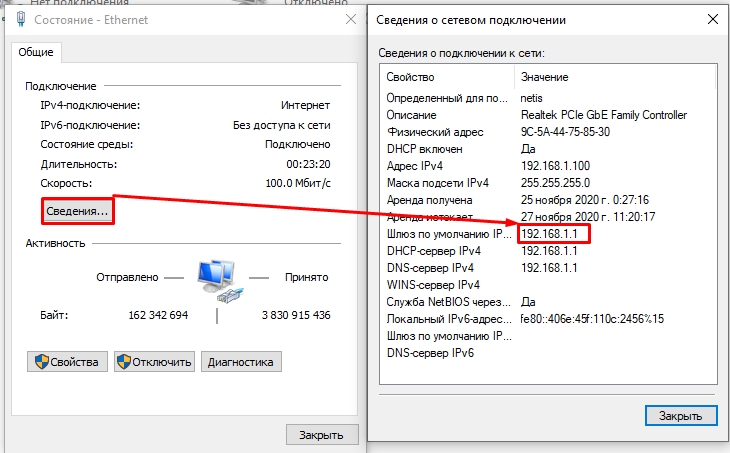

 Этот IP-адрес отличает вас от других компьютеров поблизости, но он уникален только в этой отдельной сети. Для доступа в Интернет ваш частный IP-адрес должен быть преобразован в «общедоступный» IP-адрес. Вы часто будете получать частный IP-адрес, если ваш компьютер использует маршрутизатор между вашим компьютером и Интернетом. При проверке вашей IP-конфигурации частный IP-адрес будет начинаться с «10.», «19.2,168.» или «172,16.»
Этот IP-адрес отличает вас от других компьютеров поблизости, но он уникален только в этой отдельной сети. Для доступа в Интернет ваш частный IP-адрес должен быть преобразован в «общедоступный» IP-адрес. Вы часто будете получать частный IP-адрес, если ваш компьютер использует маршрутизатор между вашим компьютером и Интернетом. При проверке вашей IP-конфигурации частный IP-адрес будет начинаться с «10.», «19.2,168.» или «172,16.»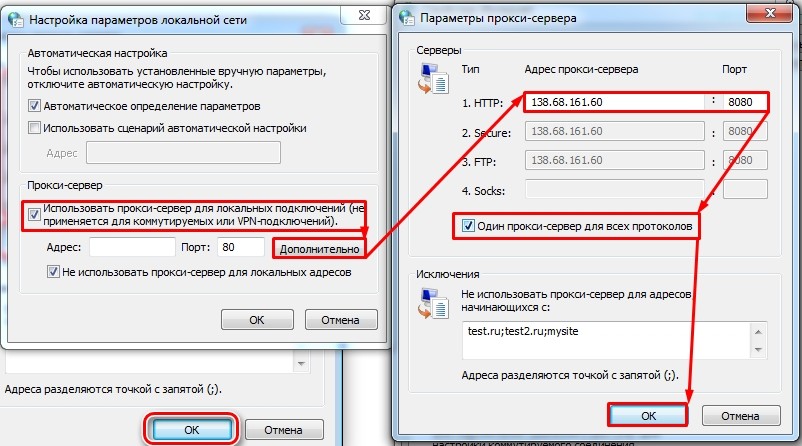 Во-первых, вы можете получить один и тот же IP-адрес совершенно случайно, так как DHCP-сервер распределяет адреса по мере их появления. Во-вторых, DHCP-серверы можно настроить с «резервированием». Резервирование привязывает фиксированный аппаратный адрес вашего сетевого адаптера к IP-адресу; он по-прежнему получает адрес таким же образом, но DHCP-сервер знает, что ему нужно дать определенный адрес вместо следующего доступного.
Во-первых, вы можете получить один и тот же IP-адрес совершенно случайно, так как DHCP-сервер распределяет адреса по мере их появления. Во-вторых, DHCP-серверы можно настроить с «резервированием». Резервирование привязывает фиксированный аппаратный адрес вашего сетевого адаптера к IP-адресу; он по-прежнему получает адрес таким же образом, но DHCP-сервер знает, что ему нужно дать определенный адрес вместо следующего доступного.